「Xperia Z3 Tablet Compact」で「Adobe Flash Player」をインストールし「艦これ」を動かす! [Xperia Z3 tablet Compact]

「Xperia Z3 Tablet Compact」で「Adobe Flash Player」を動かす!
毎モデル定番のネタですが…...(笑)
Android4.4.4で「Adobe Flash Player」を動かすのは
今までAndroid4.4.1の時と同じ方法で可能なのですが、
Flashを動かすためのブラウザアプリ「ドルフィンブラウザ」もバージョンアップしてて
少し設定方法が変わってたのでここで説明しなおしたいと思います。
このブログを「Xperia Z3 Tablet Compact」でブラウズしながら
インストールできるように進めていきたいと思います。
注意!------------------------------
基本的にはAndroidとしては「Adobe Flash Player」を推奨しているわけではないので
この作業すべては自己責任で行ってくださいね。
何かあっても、当サイトは責任を取れないのでご了承ください。
それでもFlashを楽しみたいという方はこのブログ記事を参考に頑張ってみてくださいね。
---------------------------------
それでは行ってみましょう!
▼関連ブログ(Adobe Flash Player)
・Android4.4化した「Xperia Z Ultra」(Wi-Fi)モデルでAdobe Flash Playerをインストール!
・Android4.4搭載「Xperia Z2 tablet」で「Adobe Flash Player」を入れて「艦これ」を動かせるようにする!
・「Xperia Z Ultra」で「Adobe Flash player」を動かそう!
▼関連ブログ(Xperia Z3 Tablet Compact)
・お待たせ!「Xperia Z3 Tablet Compact」Wi-Fiモデル開梱・外観フォトレビュー !
・「Xperia Z3 TC」の「液晶保護シート貼り付け」レビュー!
・「Xperia Z3 TC」の充電クレードル「DK40」などアクセサリー関連レビュー!
・SIMフリー版 「Xperia Z3 Tablet Compact」がやって来た!携帯電話として設定してみました!
▼Xperia Z3 Tablet Compact (ホワイト、ブラック)11/7発売
・SGP612JP(32GB):49,500円+税 → 詳細・ご購入はこちらから
→ 特典:SonyPoint 495ポイント、![]()
・SGP611JP(16GB):43,500円+税 → 詳細・ご購入はこちらから
→ 特典:SonyPoint 435ポイント、![]()
---------------------------------
・スクリーンプロテクター貼り付けサービス
・さまざまなジャンルのサービスをお得に選べるサービスチケット
・セット購入で楽しめる「バスルームセット」「ミュージックセット」「ゲームセット」をご用意
・ストア限定 fico prodotto di GANZO & Epoi オリジナルケース
・ストア限定 キャラクター壁紙付オリジナルケース(詳細・受注開始は後日)
→ 詳しくはこちら
---------------------------------
▼SIMフリー版(ホワイト・ブラック)
・SONY Xperia Z3 Tablet Compact LTE 16GB SIMフリー 【並行輸入品】

▼まずは「Xperia Z3 Tablet Compact」側の事前設定。 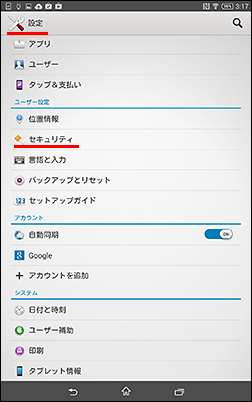

「設定」 > 「セキュリティ」
・「提供元不明のアプリ」のチェックボックスにチェックを入れる。
これを入れないと、改造版「Adobe Flash Player」 のインストールができない
▼次に2つのアプリをダウンロードします。
Google Playストアからインストールします。
・ドルフィンブラウザ
・Dolphin Jetpack
「ドルフィン」で検索すれば2つとも出てきます。 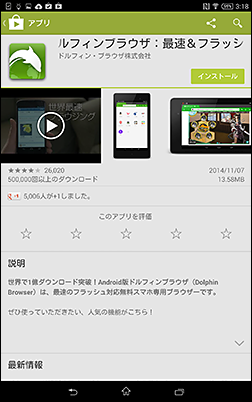
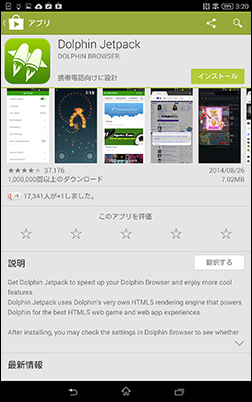
まずは「ドルフィンブラウザ」をインストールします。
インストールが終われば開かずに、戻って次に「Dolphin Jetpack」をインストール。 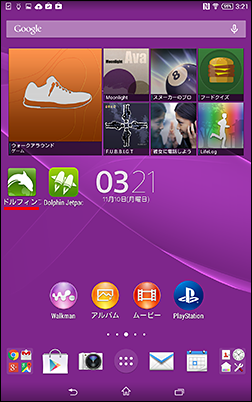
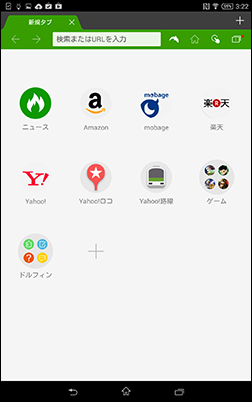
インストールが完了すればホーム画面にアイコンが現れているので
「ドルフィンブラウザ」を立ち上げます。
そして、できればこのブログ記事のURLにアクセスしてもらえば
パソコンいらずで「Adobe Flash Player」のインストールができるのでおすすめです。
この記事のURL
http://sonyshop-ones.blog.so-net.ne.jp/2014-11-11
もしくは「Yahoo!」で検索してたどりついてください。
▼Adobe Flash Playerのプラグインのインストール
↓ここからダウンロードします(直リン)
・AdobeFlashPlayer11.1.apk
Android端末でアクセスして、リンクをクリックすれば 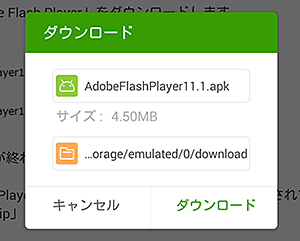
「apk」ファイルでダウンロードできます。
-----------------------

拡張子だけ「zip」 → 「apk」に変更してください。
----------------------- 
タブレットの画面を上から下へスワイプして「通知」を表示。
そこに「ダウンロード完了」の「AdobeFlashPlayer11.1.apk」を選択すると 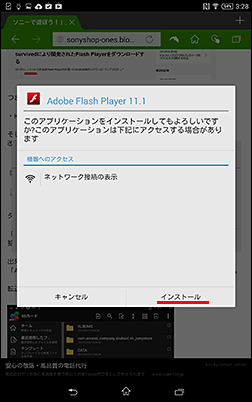
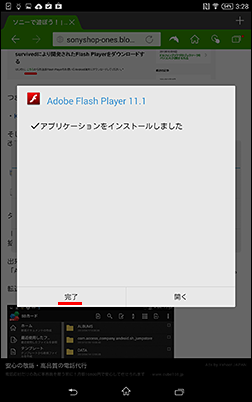
「Adobe Flash Player 11.1」インストール画面が出てきて「インストール」します。
インストールが終われば「完了」で終了します。
これで「Adobe Flash Player」のインストールが完了。
最初に設定した
「設定」 > 「セキュリティ」
・「提供元不明のアプリ」のチェックボックスのチェックを外しておいてください。 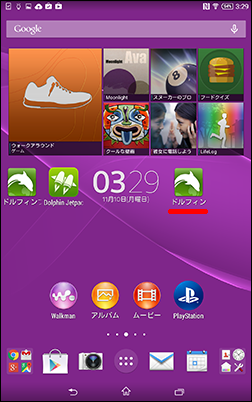
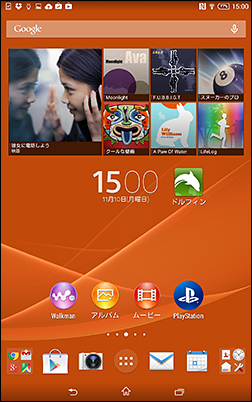
ホームに戻れば、新しく「ドルフィン」というアイコンが出てくるので、コレだけ残して
「ドルフィンブラウザ」「DolphinJetPack」のアイコンを画面から削除してもらってOK。
それでは「ドルフィンブラウザ」を起動します。 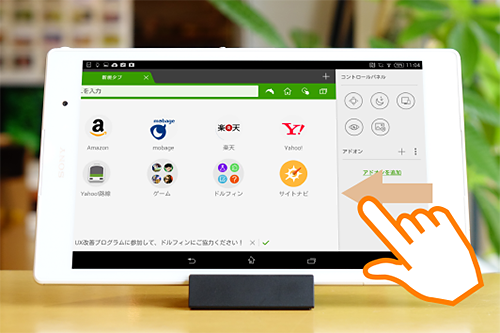
まずは画面右端から指で左方向にスワイプして、「コントロールパネル」を出します。 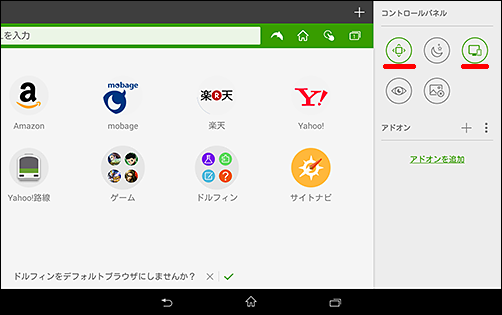
ここでのおすすめ設定は、「全画面表示オン」と「デスクトップモード」です。
この2つを確実に設定しておいてください。
「艦これ」に関しては「デスクトップモード」にしておかないと
ゲームを起動するためのボタンすら出てこないですからね。
それでは実際にFlashが動くのかを見てみましょう。
Flashで楽しめるブラウザアプリの「艦これ」で検証してみたいと思います。 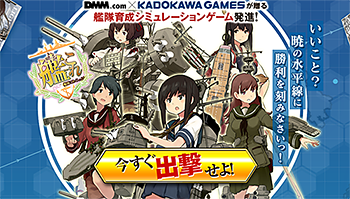
http://click.linksynergy.com/fs-bin/click?id=ZiuOhrdgMas&subid=&offerid=170686.1&type=10&tmpid=1262&RD_PARM1=http%253A%252F%252Fwww.dmm.com%252Fnetgame%252Ffeature%252Fkancolle.html
ここから艦これ公式サイトにアクセス。 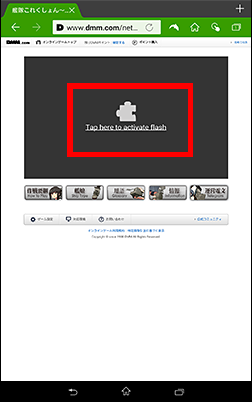
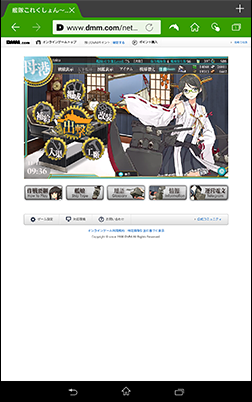
最初Flashが動くところは「プラグインマーク」が出てきて、
「Tap here to activate flash」とメッセージが出てくるので、これをタップします。
するとFlashが実行されてゲームが起動しました。
毎回こんなことをするのも面倒なので
次は「ドルフィンブラウザ」の細かな設定をしていきたいと思います。 
細かく設定すれば使いやすくなりますよ
▼ドルフィンブラウザの細かな設定 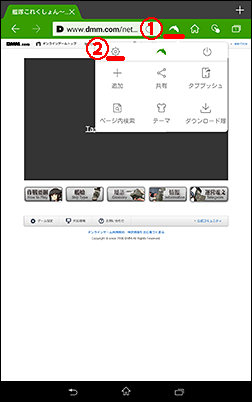
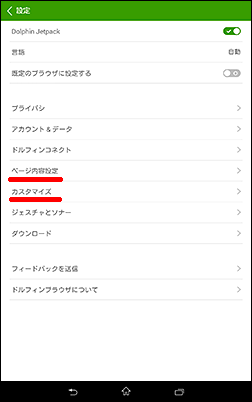
(1)のイルカのアイコンをタップして、(2)の歯車のアイコンをタップします。
すると設定画面が出てきます。
次に「ページ内容設定」と「カスタマイズ」から細かな設定をします。
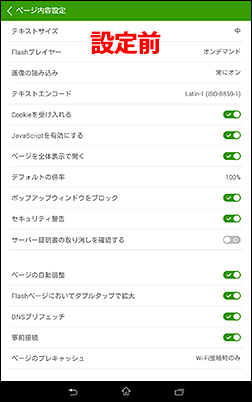
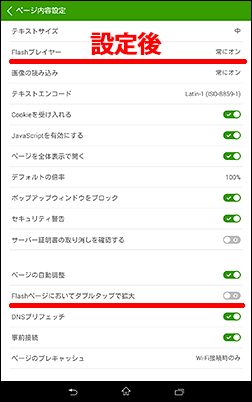
まずは「ページ内容設定」
ここでの設定は、
・「Flashプレイヤー」を、「オンデマンド → 常にオン」に変更します。
・「Flashページにおいてダブルタップで拡大」を停止します。
これで常に「Flash Player」が自動的に実行されます。
あと、うっかりダブルタップして拡大してしまう恐れが無くなりますね。 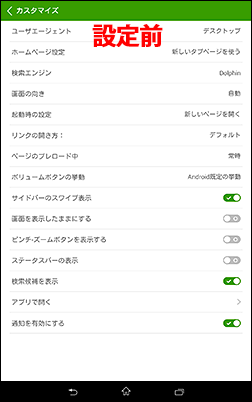
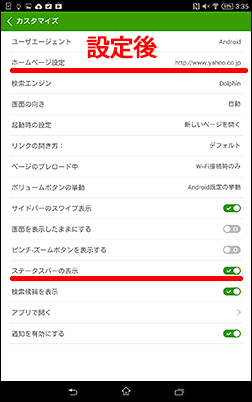
次に「カスタマイズ」の設定。
ホームページ設定をしておけば、いつも表示したいページがまず開きます。
僕は「Yahoo! JAPAN」に設定。
「ステータスバーの表示」のチェックを入れると
バッテリー残量や時間が常に上に表示されるようになります。 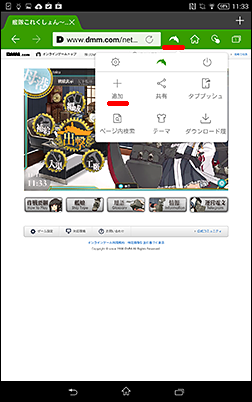
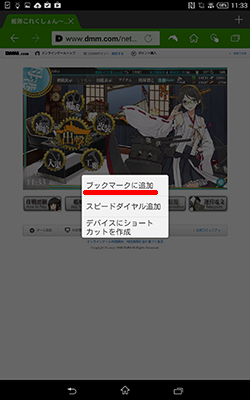
気に入りの登録方法も説明します。
イルカのアイコンをタップして、「+追加」を選びます。
すると「ブックマークに追加」と出てくるので選びます。 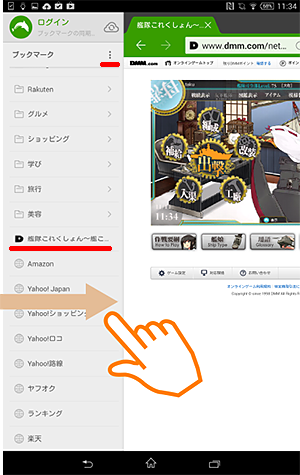
すると画面左端から指で右側にスワイプすればブックマークが表示されます。
次からはここから簡単に「艦これ」サイトにアクセスができるようになります。
ちなみにブックマークの並び順も上の設定アイコンを選んで「編集」から自由に並べ替えることが可能です。
この辺は自分の好みで変更してくださいね。
これで快適に「艦これ」を楽しむことができますよ。 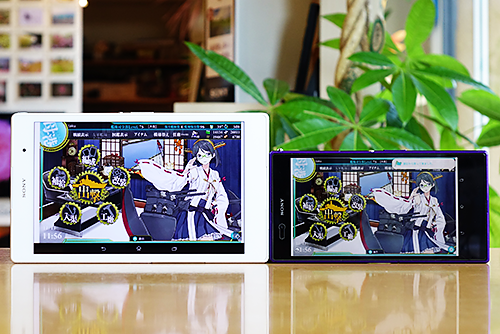
(左)8インチ「Xperia Z3 Tablet Compact」、(右)6.4インチ「Xperia Z Ultra」
Flash画面がはみ出ない程度に最大に拡大したときの大きさ比較です。
当たり前ですが、「Xperia Z3 Tablet Compact」はやっぱり大きくって見やすいですね。 
ここ3日間、
8インチ「Xperia Z3 Tablet Compact」で「艦これ」を楽しんでるんですが、
操作は本当にしやすいですね。
10.1インチ「Xperia Z2 tablet」も大きくっていいんですが、
デカすぎて画面が荒くなるのであまり大画面で楽しみたいとは思わなかったけど、
8インチ「Xperia Z3 Tablet Compact」は画面もある程度大きく、
画面の粗さも目立たないので綺麗な画面で楽しめます。
「艦これ」を楽しむなら、抜群のサイズ感だと思いました。 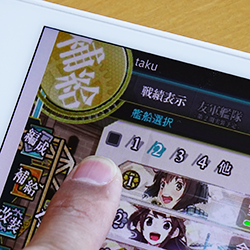

指とボタンの大きさで比べてもらうと分かるように、
「Xperia Z3 Tablet Compact」のサイズは細かなボタンが押しやすいです。 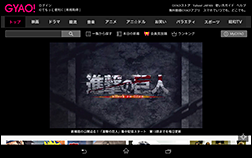
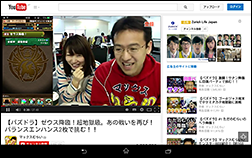
とにかく、Flash Playerが動くようになれば、「艦これ」に限らずに、
「GYAO!動画」や「YouTube」をパソコンで見るように普通に楽しめたり、 

自動車会社のFlashを使ったページや
Yahoo!のゲームなども楽しめちゃいます。 
どうしてもタッチパネルで操作しづらいゲームがあれば
Bluetooth接続のキーボード&タッチパッドを使えばパソコンと同じように楽しめます(笑)
・Xperiaなどモバイル機器に便利なタッチパッド付コンパクトBlutoothキーボードを紹介!
・Riitek mini Bluetooth Keyboard Rii mini i6 RT-MWK06 ホワイト
・Riitek Rii mini Bluetooth keybord RT-MWK06 ブラック
普通にBluetoothマウスと接続してマウス操作でも楽しめますよ 
いかがでしたか?
僕は「艦これ」をパソコンでは楽しまずAndroid端末でしか楽しんでいません。
「Xperia Z3 Tablet Compact」は「Xperia Z Ultra」と比べると動きも快適。
やっぱRAM3GBの恩恵はあるように思います。
もし重たくなれば、Androidの
設定 > アプリ > ドルフィンブラウザ > キャッシュを削除
でキャッシュを削除してあげて、ドルフィンブラウザを再度立ち上げれば
また快適な速度に戻るかと思います。遅くなったら一度お試しください。
以上、
「Xperia Z3 Tablet Compact」で
「Adobe Flash Player」をインストールし 「艦これ」を動かす!でした。
▼関連ブログ(Xperia Z3 Tablet Compact)
・お待たせ!「Xperia Z3 Tablet Compact」Wi-Fiモデル開梱・外観フォトレビュー !
・「Xperia Z3 TC」の「液晶保護シート貼り付け」レビュー!
・「Xperia Z3 TC」の充電クレードル「DK40」などアクセサリー関連レビュー!
・SIMフリー版 「Xperia Z3 Tablet Compact」がやって来た!携帯電話として設定してみました!
▼Xperia Z3 Tablet Compact (ホワイト、ブラック)11/7発売
・SGP612JP(32GB):49,500円+税 → 詳細・ご購入はこちらから
→ 特典:SonyPoint 495ポイント、![]()
・SGP611JP(16GB):43,500円+税 → 詳細・ご購入はこちらから
→ 特典:SonyPoint 435ポイント、![]()
---------------------------------
・スクリーンプロテクター貼り付けサービス
・さまざまなジャンルのサービスをお得に選べるサービスチケット
・セット購入で楽しめる「バスルームセット」「ミュージックセット」「ゲームセット」をご用意
・ストア限定 fico prodotto di GANZO & Epoi オリジナルケース
・ストア限定 キャラクター壁紙付オリジナルケース(詳細・受注開始は後日)
→ 詳しくはこちら
---------------------------------
▼SIMフリー版(ホワイト・ブラック)
・SONY Xperia Z3 Tablet Compact LTE 16GB SIMフリー 【並行輸入品】
(追記)
ひっそりコーナー
「takuのパズドラ日記」(2014.11.11 火) Vol.166
--------------------------------
現在:ランク 425、スタミナ最大229、D組(ID:198,179,229) ![image_thumb[38] image_thumb[38]](http://livedoor.blogimg.jp/vaio_sony/imgs/c/2/c2f9ba51.png)
![image_thumb[41] image_thumb[41]](http://livedoor.blogimg.jp/vaio_sony/imgs/4/c/4cb7002c.png)
とりあえず、することもないんでスタミナをランク上げにつぎ込む。
「星空の神域」をマラソンしてます。
ランクアップして、ランク426に。
1時間にスタミナが12回復するようになったので
24時間で288回復+ランクアップでMAX=スタミナ517回復
星空の神域がスタミナ17だとして、24時間でうまくいけば約30回まわれます。
平均経験値が13,800くらいだとして30回で420,000経験値だと、
約1日に1回はランクアップできる可能性があります。計算合ってるかな?
ってことでしばらくランクアップに努めたいと思います。
とりあえず目標はスタミナ240です。
プラたまダンジョンの「星宝の遺跡」が1回スタミナ30なので、8回を目指します。
魔法石1つの重み・価値を上げてい行きます!
![image[161] image[161]](http://livedoor.blogimg.jp/vaio_sony/imgs/b/6/b6c004c8.png)
![image[162] image[162]](http://livedoor.blogimg.jp/vaio_sony/imgs/5/b/5b38ec40.png)
→ VAIO社製 VAIO Pro 11/13、詳細・ご購入ページはこちら
→ VAIO社製 VAIO Fit 15E、詳細・ご購入ページはこちら
→ ソニーストア VAIO製「VAIO」販売ページ







![image113[1] image113[1]](http://livedoor.blogimg.jp/vaio_sony/imgs/0/b/0bfd4ee9.png)

![image112[2] image112[2]](http://livedoor.blogimg.jp/vaio_sony/imgs/c/d/cdde47ca.png)






うおー
めちゃくちゃ親切な説明だ(;´Д`)凄い
中国サーバー経由の「Puf●in(伏字)」でしか動かせなくて
パスワード漏れ恐れながらフラッシュ動かしてましたけど
「ドルフィン」で動かせるようになったんですねー!
情報ありがとうございます( `・ω・´)ノ身内にも広めておきます
by Truth (2014-11-11 16:05)
Truthさん、こんばんは。
ありごとうございます!
Android4.4からgoogleがきっぱりFlashから手を切りプラグインにも対応させなくなったんですが、
ドルフィンが積極的にFlash動作に取り組んでくれたおかげで
またFlashが動くようになったんですよね~。
後はAndroidのバージョンが上がるたびにどこまで対応し続けてくれるかが問題ですよね。
まぁその時はまたその時考えればいいんですが...
タブレット端末ってPCの座を奪う存在になりたいのか何がしたいのかよくわからなくなりますよね。動かせる能力があるのに動かさないって...
こんな便利な機能なぜ無くすんですかねぇ~。
Flashが動かせると超便利なのでおすすめですよ~。
by taku (2014-11-12 00:11)
にっくき林檎のせいです(ぁ
じょぶ○があどびと喧嘩してフラッシュの実装をやめたせいで
あどびが開発を停止してしm
http://matome.naver.jp/odai/2134130437861867101
お店のページなので伏せ字してますがどこまで書いていいのやら
レス不要です、都合悪ければ削除してください/(^o^)\
フラッシュの時代は終わりHTML5の時代がくるようです。
私はフラッシュ好きなんですけどね、滑らかだし(;´Д`)
by Truth (2014-11-12 08:50)
以前はSH-02Eに火狐入れてプレイしていましたが、途中から見事にNGとなり(FPのせい?)それ以降、自宅PCをリモコンでカクカクプレイしていましたが、これいいですね。
今はXperia Z2 Tab(画面が大きいアレです)でヌルヌルと楽しませてもらってます。
SH-02Eの時もそうでしたが、プレイしていると本体がかなり熱を持ちますね。
(フリーアプリの「CpuTenp」なるモノで50℃超えます)
あと、改修工廠へ行くことができなかったのですが、これはBtマウス等で対処できるでしょう(買いに行かねば)
素晴らしい情報ありがとうございます。
By 単冠湾泊地て~とく
by NO NAME (2015-02-24 19:25)
単冠湾泊地て~とくさん、こんばんは。
Z2 tabでヌルヌル動いていますか、良かったです!
50度は凄いですね。多少熱っぽいとは思っていましたが...
以前Ultraを使ってた時はそんな感じでした。
最近Z3 Tablet Compactに替えてからあまり熱っぽさを感じなくなってたかな。いやケースをしているからなのか?
そもそもAdobe Flashがモバイル端末でサポートしなくなったのはバッテリーの持ちの悪さもありましたからね。
>改修工廠へ行くことができなかったのですが
そうなんですか?僕もいろんな端末で試しましたが
なにか操作ができないなどは無かったのですが...
なんででしょうね。また調子が悪いのならば一度端末を出荷状態に戻して再度Flash化を試されても良いかなって思います。
by taku (2015-02-25 00:37)